Terminal is de standaardemulator in de meeste Linux-distributies en wordt gebruikt voor verschillende taken zoals programmeren, systeembeheer, netwerkbewaking, enz. Maar het heeft enkele beperkingen waarmee u mogelijk te maken kreeg tijdens het uitvoeren van verschillende taken.
De meeste Linux-distributies worden geleverd met standaard terminalemulators zoals xterm, Gnome Konsole of Shell, maar deze zijn niet goed genoeg voor velen van ons die continu bezig zijn met programmeren en andere opdrachtregeltaken. Dus vandaag gaan we in dit artikel dieper in op de 7 beste Terminal-alternatieven die u op Ubuntu kunt gebruiken.
1. Tilda
Tilda is een terminalemulator die min of meer lijkt op populaire terminalemulators zoals Gnome Shell, Konsole en xterm, enz. Maar het heeft enkele functies die u in geen enkele andere normale terminalemulator zult vinden. Tilda is geen emulator voor volledige vensterterminals, maar kan vanaf de bovenkant van het bureaubladscherm naar beneden en omhoog worden getrokken met een speciale toets op het toetsenbord, meestal is dit de F1-toets.
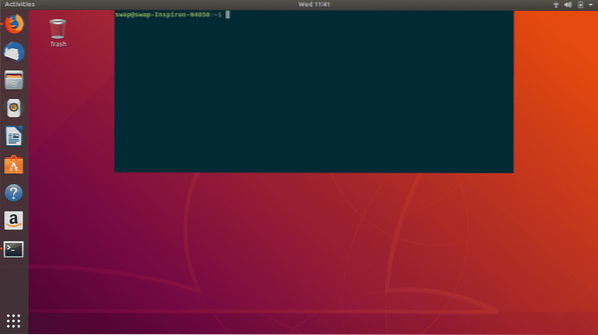
Afgezien van deze functie, is Tilda een zeer configureerbare terminalemulator, zoals je in onderstaande screenshot kunt zien dat er veel opties zijn om tilda te configureren, je kunt het uiterlijk, de achtergrond- en tekstkleuren, de venstergrootte, de scrollvoorkeuren enz. aanpassen. U kunt ook sneltoetsen aanpassen aan uw behoeften.
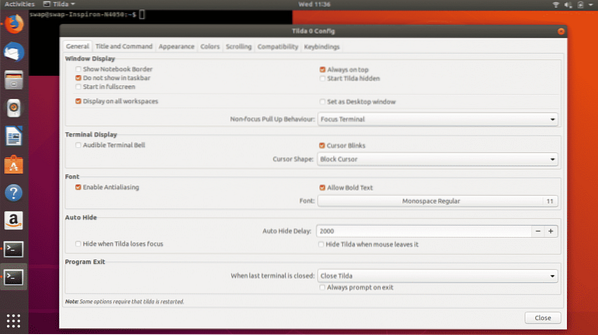
Tijdens het testen werkte Tilda vlekkeloos, wat een pro is en andere positieve punten zijn ondersteuning voor tabbladen, werkt op minimale afhankelijkheden en een functie die ik echt leuk vond, is het transparante karakter waarmee je informatie kunt zien van de applicatie die onder het Tilda-venster draait. Maar er zijn enkele vervelende bugs die mij zijn opgevallen tijdens het testen, zoals dat je het Tilda-venster volledig moet sluiten voordat je je systeem afsluit en enkele kleine problemen die niet veel verschil maakten voor de algehele prestaties van deze emulator.
2. Guake
Guake is een andere drop-down terminalemulator op onze lijst, het is geschreven in python en ontwikkeld voor Gnome Desktop Environment. Eigenlijk is Guake geïnspireerd op de First Person Shooter-videogame Quake, het neemt het gedrag van Quake's console over en valt vanaf de bovenkant van het bureaubladscherm naar beneden bij het indrukken van de toetsenbordtoets F12.

Guake is ook een zeer configureerbare terminalemulator, zoals je kunt zien in onderstaande screenshot, je kunt het kleurenpalet, het uiterlijk, de sneltoetsen, het scrollpatroon aanpassen en je kunt ook de shell aanpassen en snel openen.

Het testen van deze terminal verliep soepel en ik heb een aantal voordelen gevonden als volgt, snel en lichtgewicht, ondersteuning voor meerdere tabbladen, zeer configureerbaar, en het belangrijkste is dat het een zeer gebruiksvriendelijke emulator is, ondanks dat het licht van gewicht is en op minimale middelen draait. Maar er zijn enkele nadelen die jullie kunnen overtuigen om een andere emulator te kiezen, ten eerste is het geen platformonafhankelijke terminalemulator en af en toe reageert het niet meer en vertraagt het een beetje, zelfs als je krachtige hardware hebt.
3. Coole retro-term
Weet je nog die dagen dat we aan die echt grote ouderwetse kathodestraalbuismonitors werkten? Dat was leuk hè? Met de volgende terminalemulator op onze lijst, Cool Retro Term, ga ik je terugbrengen naar de goede oude tijd van opdrachtregelwerk. Deze emulator geeft je de look en feel van het werken op kathodestraalmonitoren met bloei rond karakters.
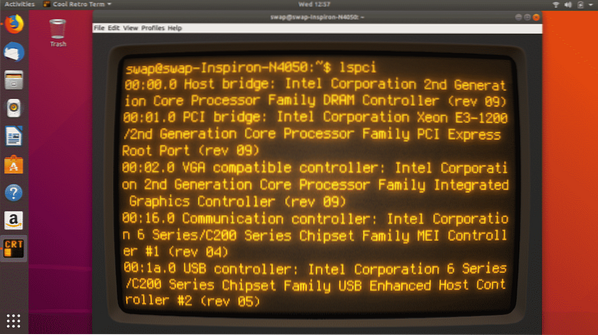
Als uw systeemhardware krachtig genoeg is om enkele behoorlijke grafische vereisten van deze terminalemulator aan te kunnen, dan is deze zeker iets voor u. Je zult zeker genieten van het nostalgische gevoel dat je krijgt tijdens het werken met Cool Term Retro.
Tijdens het testen van deze emulator realiseerde ik me dat het altijd geen goed idee is om meer speciale effecten en overgangen te hebben dan nodig. Hetzelfde is van toepassing op Cool Retro Term, maar het goede is dat je al deze functies in deze emulator kunt uitschakelen, dan werkt het perfect en kan het een goed alternatief blijken te zijn voor de standaard Terminal-emulator in Ubuntu.
Ondanks dat het enkele unieke functies heeft, heeft Cool Retro Term enkele nadelen, zoals het vereist zeer krachtige bronnen om soepel te werken en omdat het sterk afhankelijk is van KDE-bibliotheken voor de meeste speciale effecten, moet u deze emulator op andere systemen uitvoeren download een groot aantal KDE-bibliotheken.
4. Terminologie
Terminology is een terminalemulator op basis van Enlightenment Foundation Libraries (EFL), ontwikkeld voor UNIX, BSD, Linux en andere platforms. Als je ooit xterm-emulator hebt gebruikt, zul je de terminologie in veel opzichten bijna hetzelfde vinden.
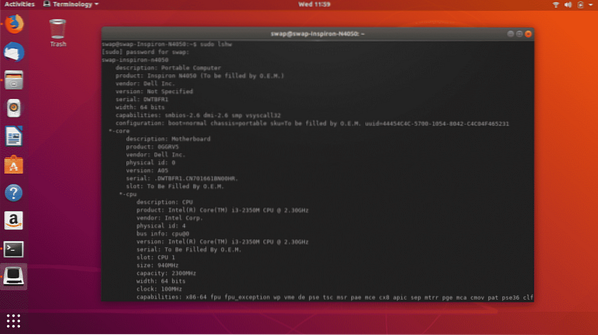
Standaard Terminal-emulator in Ubuntu heeft enkele van zijn beperkingen, zoals u kunt URL's, bestanden, video's of afbeeldingen niet rechtstreeks in het venster openen, maar u moet afhankelijk zijn van een andere grafische toepassing om ze te bekijken. Maar met Terminology kun je al deze dingen in het venster zelf bekijken. Afgezien daarvan is er een zeer aanpasbare Terminal-emulator met functies zoals splitsingen die het venster in twee panelen splitst.

Enkele van de voordelen in terminologie zijn dat u een afbeelding op de achtergrond kunt plaatsen of een kleurenschema voor het paneel in de gesplitste modus kunt instellen, de lettergrootte past zich aan de grootte van het venster aan. Maar wat het echt mist, is een schuifbalk en ondersteuning voor een breed scala aan moderne kleuren, configuratie is soms ook ingewikkeld, wat een opmerkelijk nadeel is voor deze emulator.
5. Terminator
Terminator is een open-source en platformonafhankelijke terminalemulator ontwikkeld in Java. Gebaseerd op de Gnome Terminal, neemt Terminator de meeste functies over en wordt bijgewerkt zodra Gnome Terminal wordt bijgewerkt. Als u een programmeur of een systeembeheerder bent en aan meerdere taken tegelijkertijd werkt, kan Terminator de meest bruikbare emulator voor u zijn, omdat het u helpt uw meerdere taken op te splitsen in afzonderlijke vensters onder een enkel venster.
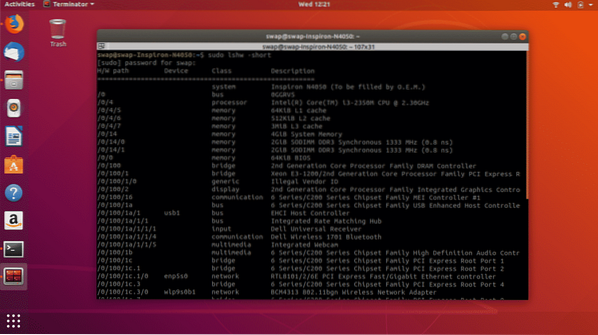
Terminator is een ietwat zware emulator waarvoor je misschien wat fatsoenlijke hardware nodig hebt. Maar het biedt een aantal echt goede functies, zoals de modus voor gesplitst venster om aan meerdere vensters tegelijk te werken, volledige ondersteuning voor aanpassing, automatisch loggen, slepen en neerzetten en nog veel meer.
Als je een ouder systeem hebt en minimale hardwarebronnen hebt, kan het zijn dat je problemen ondervindt om deze emulator uit te voeren, de tekstzoekfunctie is soms ook niet toereikend. Dit zijn enkele van de problemen die ik ben tegengekomen tijdens het testen:.
6. Sakura
Sakura is een eenvoudige maar krachtige terminalemulator op basis van GTK en libvte. Om deze emulator uit te voeren, hoeft u geen volledige GNOME-desktop te hebben geïnstalleerd, omdat deze op zeer weinig afhankelijkheden werkt. Het is een behoorlijke terminal-emulator met niet veel functies, maar het kan je werk zonder problemen gedaan krijgen.

Enkele van de functies en positieve punten die ik tijdens het testen heb gevonden, zijn dat het zeer snel opstart, zelfs op machines die op minimale hardware draaien, ondersteuning voor alle moderne kleuren en ondersteuning voor meerdere tabbladen. Een ding dat me opviel, is dat er niet veel configuratie-opties beschikbaar zijn voor gebruikers in Sakura Terminal Emulator.
7. Yakuake
Yakuake aka "nog een andere kuake" is een andere drop-down terminalemulator op onze lijst. Het lijkt erg op Konsole wat betreft front-end en enkele functies. Wanneer u op de F12-toets op het toetsenbord drukt, schuift het automatisch naar beneden vanaf de bovenkant van het bureaublad en bij het indrukken van dezelfde toets schuift het terug naar boven.
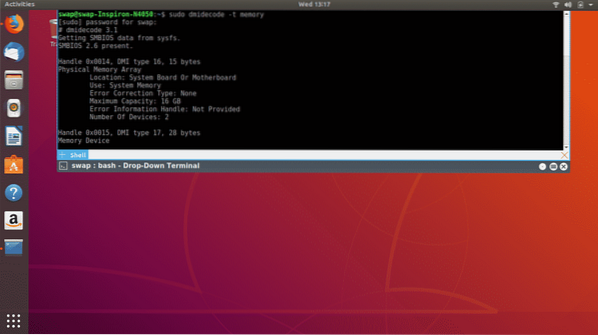
Het is een lichtgewicht terminalemulator met functies zoals volledige aanpassingsondersteuning, venster met tabbladen, gesplitste lay-out, verbeterde terminalemulator, snel zoeken, onbeperkt scrollen en nog veel meer functies.
Enkele van de nadelen in Yakuake voor mij zijn de overmatige afhankelijkheid van KDE-bibliotheken en soms vertraagt het een beetje na continu gebruik.
Dit zijn dus de 7 beste alternatieven voor Terminal in Ubuntu. De hier vermelde Terminal-emulators zijn getest op Ubuntu 18 on.04 LTS en zou gemakkelijk kunnen werken op oudere releases, afhankelijk van de hardwarebron die je hebt. Dus dat was het voor vandaag, als je iets te zeggen hebt, voel je vrij om ons te pingen op @LinuxHint en @SwapTirthakar
 Phenquestions
Phenquestions


